Cara Mudah Broadcast Game di Steam
Sebagai salah satu vendor game terbesar dibidangnya, Steam selalu mengedepankan para pengguna platformnya, baik dalam sektor market game maupun pengalaman pengguna terhadap platform yang mereka kembangkan. Pada platform terkait, Steam selalu menyediakan berbagai fitur pendukung (baik untuk interaksi pengguna maupun aksesibilitas pengguna) yang memudahkan pengguna dalam mengeksplorasi serta memainkan game melalui platform mereka.
Salah satu fitur menarik dari platform Steam ialah dukungan broadcast terhadap game yang akan dimainkan oleh para pengguna platform terkait. Adapun fitur terkait dapat memudahkan pengguna untuk memperlihatkan maupun menampilkan game (biasa disebut sebagai gameplay) secara langsung, kepada sesama pengguna platform .
Pada artikel kali ini, kita akan mencoba untuk mengaktifkan fitur game broadcast di platform Steam.
Catatan: Lakukan tutorial terkait pada aplikasi desktop yang telah disediakan oleh pihak Steam. Bukan melalui website platform terkait.
Langkah:
1. Pada halaman awal platform Steam, klik opsi navigasi Steam yang berada di bagian kiri atas halaman. Lalu, pilih opsi Settings. Nantinya kita akan diarahkan menuju halaman baru yang berisikan pengaturan dari platform desktop terkait.

2. Pada bagian Settings, pilih opsi Broadcasting yang berada pada kolom navigasi di bagian kiri halaman.
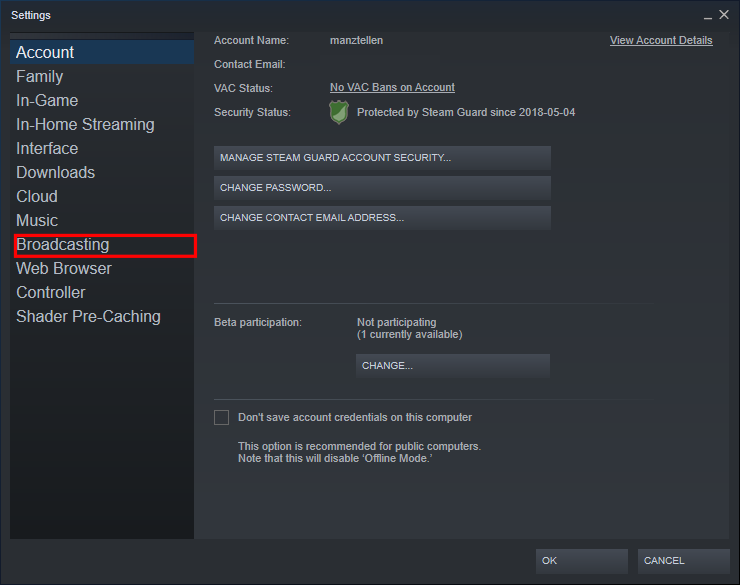
3. Pada halaman Broadcasting, terdapat satu pengaturan umum yang dikhususkan untuk mengaktifkan (maupun mematikan) fitur Broadcast. Pada kolom dropdown yang telah disediakan, pilih opsi pengaktifan broadcast sesuai dengan hak broadcast yang ingin kita tetapkan. Hak tersebut mulai dari request teman untuk melihat broadcast kita, hingga semua orang (termasuk teman yang terdaftar) dapat melihat broadcast kita.
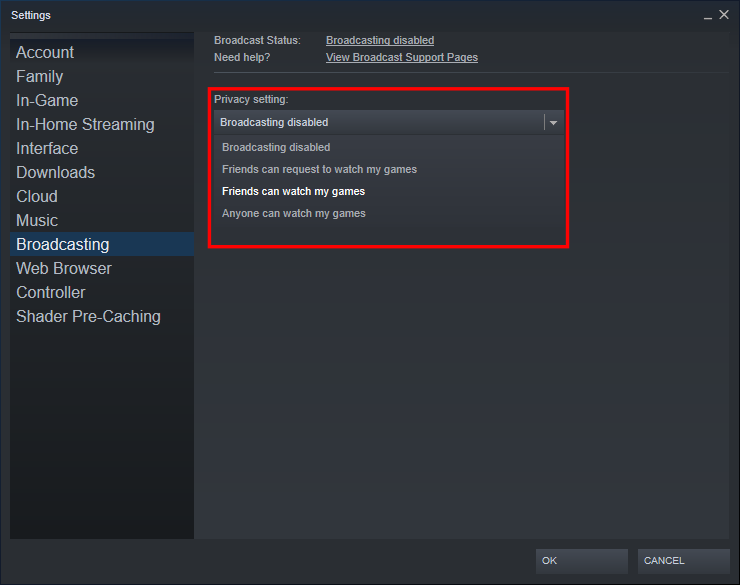
4. Setelah mengatur hak broadcast, nantinya kita akan diberikan pengaturan lanjutan berupa tampilan broadcast hingga pengaturan rekam audio maupun video yang nantinya akan digunakan dalam broadcast. Atur pengaturan lanjutan sesuai dengan keperluan kita tersendiri.
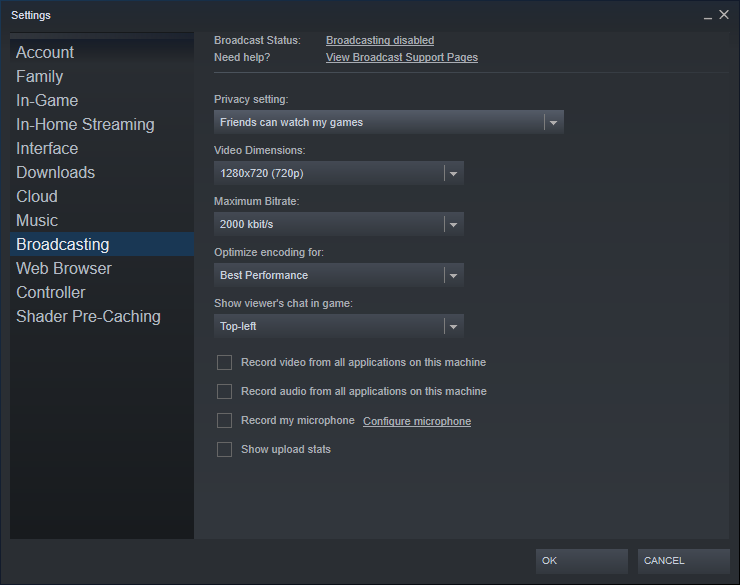
5. Selesai melakukan pengaturan Broadcast, klik tombol OK pada bagian bawah halaman. Nantinya, semua pengaturan broadcast akan aktif pada saat kita memainkan game pada platform Steam. Baik teman maupun orang lainnya (sesuai dengan hak broadcast yang telah kita tetapkan sebelumnya) dapat melihat gameplay yang kita berikan melalui kanal akun kita.
Catatan: Pastikan bahwa jaringan pada keadaan stabil pada saat melakukan proses broadcast.
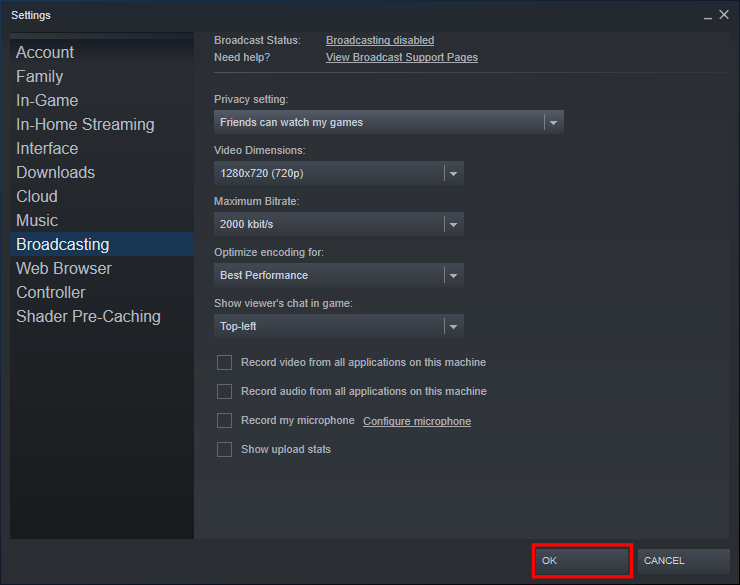
Demikian tutorial cara broadcast game di Steam. Semoga bermanfaat.


















